ムゲンブックスは文字を入力するだけで、自動的にページ番号などを付与した本の印刷用データを作成します。
今回は、印刷用データをつくる方法を解説いたします。
「書籍全体のPDFを作成」ボタンを押す
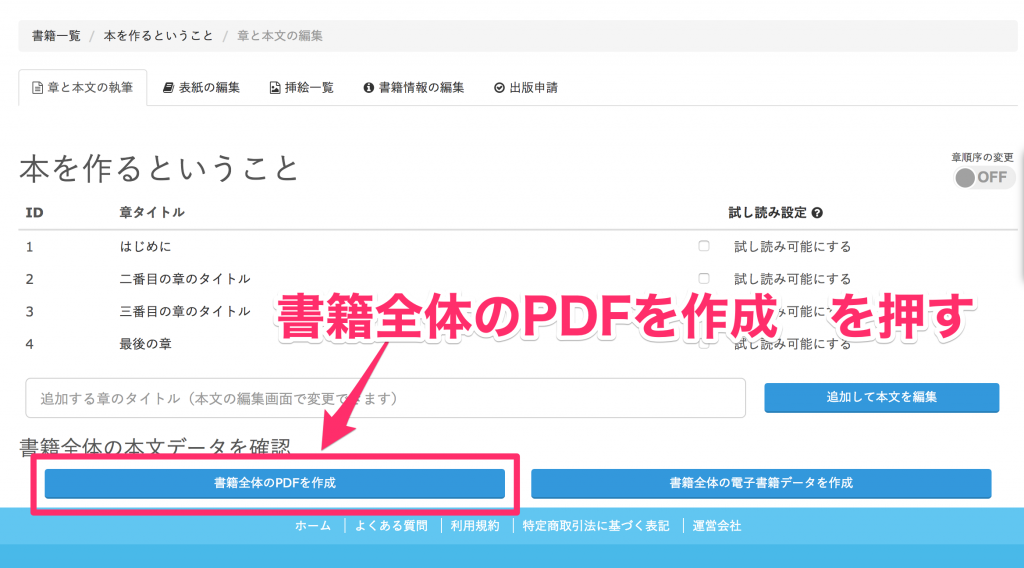
ボタンを押すと、入力されている原稿データを元に、システムがPDFデータを作り始めます。
PDF作成されるまでしばらく待ちます
文量によって時間は変わりますが、5分から10分程度は待ってみてください。
PDFデータが完成するとメールがきます。
しばらくすると、「PDF作成が終了しました」と画面に表示されるようになります。
「本文の編集」ボタンを押してください。
「書籍全体のPDFをダウンロード」を押す
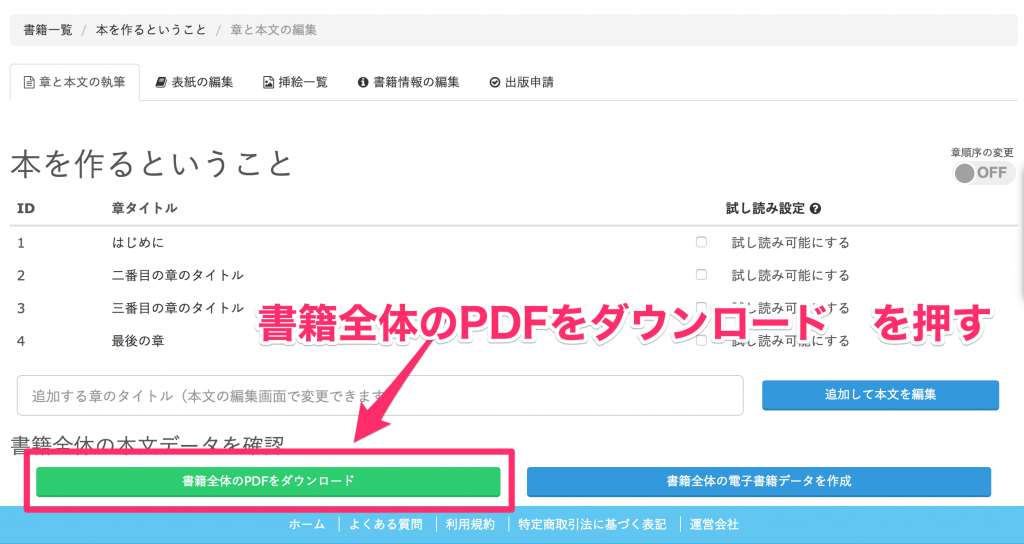
ボタンを押すとPCにPDFデータがダウンロードされます。
PDFを開いて原稿を確認
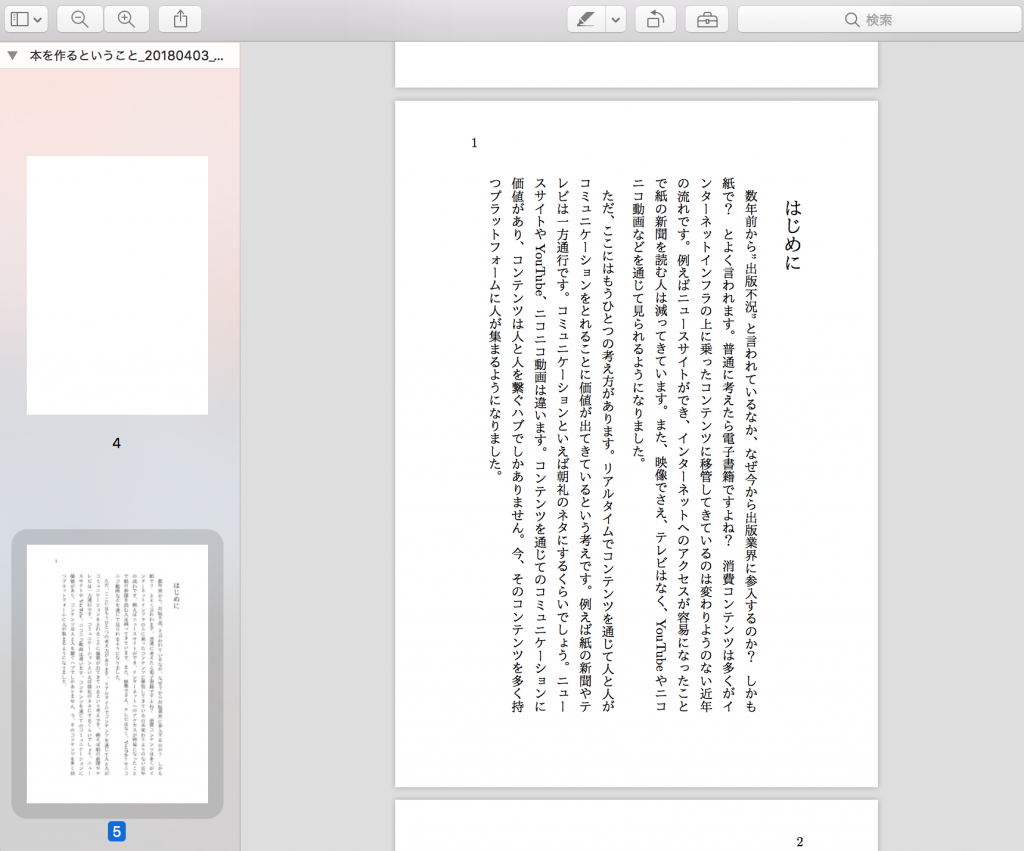
PDFデータを確認すると、実際の書籍になった時の文字の並びを確認できます。
縦書きや横書きを変更したい場合は、書籍情報の編集画面で文字方向を修正すると、横書きに変更することもできます。
詳しくは「縦書きの本の中に横書きでアルファベットを入れる方法」をご確認ください。
※本文を編集するとPDFデータは削除されてしまいます。
そのため、PDFデータを確認してから本文を修正するようにしてください。